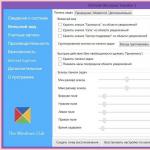Ein Programm für hochwertige Disc-Aufnahmen. Kostenlose Software zum Brennen von Discs
Heutzutage bevorzugen Benutzer immer häufiger Flash-Laufwerke oder verwenden E-Mail, um Dateien zu versenden, aber das Brennen von Discs bleibt sehr relevant. Was ist also die beste Software zum Brennen von Discs?
Laut allen Indikatoren und Umfragen kann Ashampoo Burning Studio Free als das beste Programm zum Brennen von Discs angesehen werden. Aber in unserem Test bieten wir noch einige weitere kostenlose Programme an, die auch den Titel "THE BEST" beanspruchen können. Bevor Sie die beste CD-Brennsoftware für sich auswählen, müssen Sie Ihre eigenen Vorlieben berücksichtigen. Vielleicht ist der Hauptfaktor für Sie die Einfachheit, kein beeindruckender Funktionsumfang. Oder vielleicht umgekehrt.
Ashampoo Burning Studio Kostenlos
Dieses Programm kann als ein Riese unter seinen kostenlose Analoga... Das Programm ist komplett kostenlos, was die Nutzer überrascht, weil der „Brenner“ über einen so großen Funktionsumfang verfügt. Neben dem Brennen und Kopieren von Discs kann Ashampoo Burning Studio Free mit Blu-ray-Discs arbeiten (Sie können bis zu 25 GB brennen), Filme auf DVDs brennen, Bilder erstellen und Audioformate konvertieren.
Darüber hinaus kann ein kostenloses Programm zum Brennen von Discs Discs löschen, Backups und Projekte speichern. Die Programmoberfläche ist mehrsprachig, einschließlich Russisch. Obwohl das Programm über einen großen Funktionsumfang verfügt, kann man nicht sagen, dass die Oberfläche mit unnötigen Schaltflächen und Lesezeichen überladen ist. Verwenden Sie Krankheit!


 CDBrennerXP
CDBrennerXP Dieses Programm zum Brennen von Discs ist sehr praktisch und funktional, es hat alle Funktionen, die eines der besten in diesem Segment haben sollte. Neben dem Brennen von CDs / DVDs unterstützt es das Arbeiten mit Blu-Ray und HD-DVD und kann auch ISO-Images erstellen und brennen.
Zusätzlich zu diesen Funktionen hilft Ihnen CDBurnerXP dabei, eine bootfähige Diskette mit Installationsdateien oder Betriebssystem zu erstellen. Unterstützt die Arbeit mit Multisession-Discs. Das Programm ist eine der besten Software zum Brennen von Discs für Windows. Wir empfehlen Ihnen, es herunterzuladen und zu installieren. Wenn andere Optionen für Sie nicht geeignet sind, das Programm aus diesem Testbericht.


Deepburner kostenlos
Dies ist die kostenlose Version des leistungsstarken Programms DeepBurner Pro. Erwartungsgemäß kann das Programm CDs und DVDs beschreiben sowie löschen. Es ermöglicht Ihnen auch, ISO-Images, Audio-CDs, Multisession-CDs zu erstellen, außerdem unterstützt DeepBurner Free lange Dateinamen und kann Cover oder Labels für Discs vorbereiten.
Die Benutzeroberfläche ist sehr lakonisch und praktisch. Während der Installation können Sie Russisch für das Programm auswählen, was für Benutzer, die kein Englisch verstehen, sehr praktisch ist. Die kostenlose Disc-Brennsoftware DeepBurner kann zu einem unverzichtbaren Werkzeug auf Ihrem Computer werden. Eine der Beschwerden über das Programm ist die langsame Schreibgeschwindigkeit.


BurnAware Kostenlos
Wenn Sie dieses Programm mit dem oben genannten vergleichen, können Sie mit seiner Hilfe keine bootfähige Diskette erstellen oder kopieren. Diese "Seite" kann als der Hauptnachteil angesehen werden, aber Sie benötigen diese Funktionen möglicherweise nicht. BurnAware Free ist eine leistungsstarke kostenlose Software zum Brennen von Discs, die diese Dinge perfekt macht.
Es ermöglicht Ihnen das Brennen von Daten auf DVD, CD, Blu-ray-Discs sowie das Brennen von Musik auf DVD und Audio-CD. BurnAware Free kann auch Multisession-Discs erstellen. Die Oberfläche des Programms zum Brennen von Discs besteht nur aus sechs Schaltflächen und drei Registerkarten, es gibt russische und ukrainische Sprachen.


ImgBurn
Dieses Programm ist eher für fortgeschrittene Benutzer geeignet, die die erweiterten Einstellungen und alle Funktionen des "Brenners" verstehen können. Mit ImgBurn können Sie DVD-Video, Audio-CD, CD / DVD und Blue-ray-Discs brennen. Zusätzlich zu allen aufgeführten Funktionen können Benutzer auch Disc-Images erstellen und eine spezielle Option DVDInfoPro - ermöglicht Ihnen, die Schreibgeschwindigkeit anzuzeigen und Daten während des Brennens von Discs zu analysieren.


Infrarot-Rekorder
Dieses Programm zum Brennen von Discs kann als eine Art "Veteran" beim Brennen von Discs angesehen werden. InfraRecorder kann fast alles, nämlich: CDs und DVDs brennen, sowie Audio- und Videodateien auf Discs und auf Double-Layer-DVDs brennen. Die Aufnahmefunktion für Blu-ray und HD-DVD wird nicht unterstützt.
Aber darüber brauchen Sie sich nicht aufzuregen, denn unsere Liste ist voll von Programmen, die diese Funktionen unterstützen. Mit InfraRecorder können Sie auch Discs kopieren, ihre Bilder erstellen und sogar die Aufnahme simulieren. Die Oberfläche ist auf einem ordentlichen Niveau, glänzt nicht mit "Schnickschnack", dürfte aber die Mehrheit der Nutzer zufriedenstellen.


Kleiner CD-Brenner
Und schließlich ist das sehr kleine Programm in unserem Test Small CD-Writer. Wir können sagen, dass dies nicht einmal ein Programm ist, sondern ein Dienstprogramm, dessen Hauptfunktion darin besteht, Discs zu brennen. Sie müssen nicht einmal das Dienstprogramm installieren, um die Disc zu brennen. Sicherlich zu Ihrer großen Überraschung Small CD-Writer kann nicht nur Discs schreiben, sondern auch bootfähige und Multisession-Discs sowie ISO-Images erstellen.
Dieses Programm ist ideal für diejenigen, die kleine, aber eher schüchterne Programme mögen. Sie können Small CD-Writer direkt aus starten Kontextmenü Explorer - "An kleinen CD-Writer senden".


Zusammenfassend können wir die Ergebnisse dieses Tests zusammenfassen: Für Benutzer, die Wert auf umfassende Funktionalität legen, sind die Programme Ashampoo Burning Studio Free, ImgBurn und CDBurnerXP ideal. Und für diejenigen, die Einfachheit und Bequemlichkeit bevorzugen, können DeepBurner Free, BurnAware Free und InfraRecorder praktisch sein, sowie Small CD-Writer - der von einem USB-Flash-Laufwerk gestartet werden kann.
Sicherlich hat Ihr Computer bereits eine ausreichende Menge verschiedener Informationen angesammelt - Dokumente, Spiele, Software, Videos, Musik ... Es ist Zeit, alles in Ordnung zu bringen! Vor allem, wenn Sie von den in Ordnern verstreuten Audioaufnahmen heimgesucht werden. Es ist viel besser, wenn Sie sie auf ein separates Medium übertragen. Ein praktisches namens "Disk Studio" hilft Ihnen dabei. Über sie werden wir im Rahmen dieses Artikels berichten.
Datenprotokollierung in wenigen Minuten
"Disk Studio" ist vielleicht das visuellste und komfortables Programm zum Brennen von Musik auf Disc, sodass Sie sowohl CDs als auch DVDs erstellen können. Alles, was Sie zum Betrieb dieser Software benötigen, ist ein Brenner.
Mit dieser Anwendung können Sie in wenigen Minuten eine Disc in jedem Format brennen. unbeschriebenes Blatt", Und du wirst auch in der Lage sein, auszuführen Backup oder erstellen Sie ein ISO-Image. Darüber hinaus ist das Dienstprogramm für Sie nützlich, wenn Sie Informationen auf ein vorgefertigtes Medium schreiben möchten. In diesem Fall gehen die alten Daten nicht verloren, während Sie die Lücke immer wieder mit neuen Dateien füllen können.
Lieblingslieder und -videos an einem Ort
Wir haben oben bereits erwähnt, dass Sie mit diesem Programm einfach und auch Musikkompositionen kopieren können. Vielleicht haben Sie viele Musikalben und einzelne Titel auf Ihrem Computer, die Sie in Ihrer Freizeit zusammenstellen und anhören möchten.
Mit einer CD-Brennsoftware können Sie schnell und einfach MP3- oder WMA-Medien erstellen, auf die Sie bis zu 10 Stunden Ihrer Lieblingsmusik aufnehmen können. Anschließend kann die CD in Mediaplayern, Autoradios im Auto oder einfach auf einem PC abgespielt werden. Darüber hinaus kann es Freunden oder Bekannten präsentiert werden, was sie sicherlich angenehm überraschen wird.

Gleiches gilt für Videoaufnahmen – diverse Filme, Clips und Konzerte, die Sie auch auf physische Medien hochladen können. Das Erstellen einer Video-DVD im Programm nimmt sehr wenig Zeit in Anspruch. Darüber hinaus haben Sie eine hervorragende Möglichkeit, ein interaktives Disc-Menü eigenständig zu gestalten. So können Sie Hintergrund, Titel, Grafiken und vieles mehr nach Ihren Wünschen anpassen, sodass das Menü beeindruckend aussieht und einen positiven Ton beim Betrachten setzt.
Reinigen und rippen
Wenn sich auf einer Ihrer Festplatten zu viele unnötige Informationen befinden, können Sie sie ganz einfach mit nur einem Klick löschen. Als Ergebnis kann ein solches Laufwerk sicher für mehr beschrieben werden große Menge(Abschnitt "Löschen").
Eine weitere nützliche Funktion des Dienstprogramms ist das Rippen von DVD-Videos und Audio-CDs, was sich beim Konvertieren von Dateien auf einer Disc in das eine oder andere Format sicherlich als nützlich erweisen wird. Die einzige Einschränkung besteht darin, dass Sie vor dem Rippen überprüfen sollten, ob die Medien vor illegalem Kopieren geschützt sind.
Natürlich "Studio-Discs" - bestes Programm zum Aufnehmen von Musik auf Festplatte, was selbst der unerfahrenste Benutzer herausfinden kann.
Obwohl Sie in neueren Windows-Versionen möglicherweise nicht auf das Brennen von Daten-Discs und Audio-CDs zurückgreifen müssen Programme von Drittanbietern, reicht die in das System integrierte Funktionalität manchmal nicht aus. In diesem Fall können Sie eine kostenlose CD-, DVD- und Blu-Ray-Brennsoftware verwenden, mit der Sie einfach erstellen können Bootdisketten und Disketten mit Daten, Kopieren und Archivieren und haben gleichzeitig eine intuitive Benutzeroberfläche und flexible Einstellungen.
Diese Rezension präsentiert die nach Meinung des Autors besten kostenlosen Programme, die für die Aufnahme entwickelt wurden verschiedene Typen Festplatten in den Betriebssystemen Windows XP, 7, 8.1 und Windows 10. In dem Artikel werde ich nur die Tools vorstellen, die offiziell heruntergeladen und kostenlos genutzt werden können. Kommerzielle Produkte wie Nero brennen Rom wird hier nicht berücksichtigt.
Ashampoo Burning Studio Kostenlos
Wenn früher in dieser Überprüfung der Programme an erster Stelle ImgBurn war, das mir wirklich das beste kostenlose Dienstprogramm zum Brennen von Discs schien, wäre es jetzt meiner Meinung nach besser, Ashampoo Burning Studio Free hier zu platzieren. Dies liegt daran, dass Sie ein sauberes ImgBurn herunterladen, ohne potenziell unerwünschte Software mitzuinstallieren In letzter Zeit ist für einen unerfahrenen Benutzer zu einer nicht trivialen Aufgabe geworden.

Das kostenlose Programm zum Brennen von Discs im russischen Ashampoo Burning Studio Free verfügt über eine der intuitivsten Benutzeroberflächen und ermöglicht ohne Schwierigkeiten:
- Brennen Sie Daten-, Musik- und Video-DVDs und -CDs.
- DVD kopieren.
- Bild erstellen ISO-Disc, oder schreiben Sie ein solches Image auf die Festplatte.
- Sichern Sie Daten auf optischen Discs.
Mit anderen Worten, egal, vor welcher Aufgabe Sie stehen: Ein Archiv von Heimfotos und -videos auf DVD aufnehmen oder eine bootfähige Diskette erstellen für Windows-Installationen, all dies kann mit Burning Studio Free durchgeführt werden. Gleichzeitig kann das Programm einem unerfahrenen Benutzer sicher empfohlen werden, es sollte wirklich keine Schwierigkeiten geben.
Sie können das Programm von der offiziellen Website herunterladen https://www.ashampoo.com/ru/usd/pin/7110/burning-software/burning-studio-free
ImgBurn
Mit ImgBurn können Sie neben CDs und DVDs auch Blu-Ray brennen, wenn Sie über ein entsprechendes Laufwerk verfügen. Es ist möglich, Standard-Video-DVDs zur Wiedergabe in einem Consumer-Player aufzuzeichnen und so Bootdisketten von ISO-Images sowie Daten-Disks, auf denen Sie Dokumente, Fotos und alles andere speichern können. Unterstützt Betriebssystem Windows ab den meisten frühe Versionen B. Windows 95. Dementsprechend werden auch Windows XP, 7 und 8.1 sowie Windows 10 unterstützt.

Beachten Sie, dass das Programm während der Installation versucht, einige zusätzliche kostenlose Apps: verweigern, sie sind nicht nützlich, sondern erzeugen nur Müll im System. In letzter Zeit fragt das Programm während der Installation nicht immer nach der Installation zusätzlicher Software, sondern installiert diese. Ich empfehle, Ihren Computer auf zu überprüfen Malware, zum Beispiel mit AdwCleaner nach der Installation, oder verwenden Tragbare Version Programme.
Im Hauptfenster des Programms sehen Sie einfache Symbole für die Durchführung grundlegender Disc-Brennvorgänge:
- Image-Datei auf Festplatte schreiben
- Image-Datei vom Datenträger erstellen
- Schreiben Sie Dateien / Ordner auf die Festplatte
- Bild aus Dateien / Ordnern erstellen
- Sowie Funktionen zum Überprüfen der Festplatte

Obwohl das Programm zum Brennen von Discs ImgBurn sehr einfach zu bedienen ist, bietet es einem erfahrenen Benutzer eine sehr reichlich möglichkeiten Einstellungen und die Arbeit mit Discs, nicht beschränkt auf die Angabe der Schreibgeschwindigkeit. Sie können auch hinzufügen, dass das Programm regelmäßig aktualisiert wird, hohe Bewertungen unter kostenlosen Produkten dieser Art aufweist, dh im Allgemeinen, Aufmerksamkeit verdient.
Sie können ImgBurn auf der offiziellen Seite http://imgburn.com/index.php?act=download herunterladen, es gibt auch Sprachpakete für das Programm.
CDBrennerXP
Die kostenlose CDBurnerXP-Brennsoftware bietet alles, was ein Benutzer zum Brennen einer CD oder DVD benötigt. Damit können Sie Daten-CDs und -DVDs brennen, einschließlich bootfähiger Discs aus ISO-Dateien, Daten von Disc zu Disc kopieren und Audio-CDs und DVD-Video-Discs erstellen. Die Programmoberfläche ist einfach und übersichtlich, und für erfahrene Benutzer gibt es Feinabstimmung Aufnahmevorgang ab.

Wie der Name schon sagt, wurde CDBurnerXP ursprünglich zum Brennen von Discs in Windows XP entwickelt, funktioniert aber in den neuesten Versionen des Betriebssystems, einschließlich Windows 10.
Um CDBurnerXP kostenlos herunterzuladen, besuchen Sie die offizielle Website https://cdburnerxp.se/. Übrigens ist die russische Sprache im Programm vorhanden.
Windows 7 USB-/DVD-Download-Tool
Für viele Benutzer wird die Disc-Brennsoftware nur für eine einmalige Erstellung benötigt. Installationsdiskette mit Windows. In diesem Fall können Sie das offizielle Windows 7 USB / DVD Download Tool von Microsoft verwenden, das dies in vier Schritten erledigt einfache Schritte... Gleichzeitig eignet sich das Programm zum Erstellen bootfähiger Discs mit Windows 7, 8.1 und Windows 10 und funktioniert in allen Betriebssystemversionen ab XP.

Nach der Installation und Ausführung des Programms genügt es, das ISO-Image der zu brennenden Disc auszuwählen und im zweiten Schritt anzugeben, dass Sie planen, eine DVD zu erstellen (optional, USB-Aufnahme Flash-Laufwerke).

Weitere Schritte - Drücken Sie die Schaltfläche "Kopie starten" und warten Sie auf den Abschluss des Aufnahmevorgangs.
Offizielle Quelle Windows-Boot 7 USB-/DVD-Download-Tool - http://wudt.codeplex.com/
BurnAware Kostenlos
Vor kurzem hat die kostenlose Version des BurnAware-Programms eine russische Oberflächensprache und potenziell unerwünschte Software als Teil der Installation erhalten. Trotz des letzten Punktes ist das Programm gut und ermöglicht es Ihnen, fast jede Aufnahmeaktion durchzuführen DVD-Discs, Blu-ray, CD, erstellen Sie Bilder und bootfähige Discs, brennen Sie Video und Audio auf Disc und mehr.

Gleichzeitig funktioniert BurnAware Free in allen Windows-Versionen, von XP bis Windows 10. Von den Einschränkungen Freie Version Programme - die Unfähigkeit, eine Festplatte auf eine Festplatte zu kopieren (dies kann jedoch durch Erstellen eines Abbilds und anschließendes Brennen) erfolgen, nicht lesbare Daten von einer Festplatte wiederherstellen und auf mehrere Festplatten gleichzeitig schreiben.
Bei der Installation zusätzlicher Software Programm, dann wurde in meinem Test in Windows 10 nichts Überflüssiges installiert, dennoch empfehle ich, vorsichtig zu sein und optional gleich nach der Installation den AdwCleaner-Rechner zu überprüfen, um alles Unnötige außer dem Programm selbst zu entfernen.
Sie können das Brennprogramm BurnAware Free von der offiziellen Website http://www.burnaware.com/download.html . herunterladen
Passscape ISO-Brenner
Passcape ISO Burner ist ein wenig bekanntes Programm zum Brennen bootfähiger ISO-Images auf eine Disc oder einen USB-Stick. Mir hat es jedoch gefallen, und der Grund dafür war seine Einfachheit und Funktionalität.
In vielerlei Hinsicht ähnelt es dem Windows 7 USB / DVD Download Tool - es ermöglicht Ihnen jedoch, eine bootfähige Disc oder einen USB-Stick in wenigen Schritten zu brennen, jedoch im Gegensatz zu Microsoft-Dienstprogramme, es kann dies mit fast jedem ISO-Image tun, das nicht nur enthält Setup-Dateien Windows-Betriebssystem.

Aktiver ISO-Brenner
Wenn Sie ein ISO-Image auf eine Disc brennen müssen, ist Active ISO Burner eine der fortschrittlichsten Möglichkeiten, dies zu tun. Gleichzeitig und am einfachsten. Das Programm unterstützt alle letzte Version Windows, und um es kostenlos herunterzuladen, verwenden Sie die offizielle Website http://www.ntfs.com/iso_burner_free.htm

Das Programm unterstützt unter anderem viele verschiedene Aufnahmemöglichkeiten, verschiedene Modi und Protokolle SPTI, SPTD und ASPI. Es ist möglich, bei Bedarf mehrere Kopien einer Disc gleichzeitig aufzunehmen. Unterstützt das Brennen von Blu-ray-, DVD- und CD-Disc-Images.
Kostenlose Version von CyberLink Power2Go
CyberLink Power2Go ist leistungsstark und gleichzeitig einfaches Programm Aufnahme-Discs. Mit seiner Hilfe kann jeder Anfänger leicht schreiben:
- Datendisc (CD, DVD oder Blu-ray)
- Discs mit Video, Musik oder Fotos
- Informationen von Datenträger zu Datenträger kopieren
All dies wird in einer benutzerfreundlichen Oberfläche durchgeführt, die, obwohl sie nicht die russische Sprache hat, für Sie höchstwahrscheinlich verständlich ist.

Das Programm ist als kostenpflichtige und kostenlose (Power2Go Essential) Version erhältlich. Kostenloser Download ist auf der offiziellen Seite verfügbar.
Ich stelle fest, dass zusätzlich zum Disc-Brennprogramm selbst CyberLink-Dienstprogramme installiert werden, um ihre Cover und etwas anderes zu gestalten, die dann separat über die Systemsteuerung entfernt werden können.

Zusammenfassend hoffe ich, dass ich jemandem helfen konnte. Tatsächlich ist es nicht immer sinnvoll, große Softwarepakete für Aufgaben wie das Brennen von Discs zu installieren: Wahrscheinlich finden Sie unter den sieben beschriebenen Tools für diese Zwecke dasjenige, das am besten zu Ihnen passt.
Programme für DVD Brenner Video-Discs wurden entwickelt, um digitale Video-Discs zu erstellen, die auf jedem DVD-Player abgespielt werden können. Wenn Sie Videos von Geburtstagen, verschiedenen Feiertagen, Neujahrsveranstaltungen, Tänzen, Ihren Streichen und anderen angenehmen Erinnerungen haben, die auf einem Camcorder aufgenommen und auf Mini-Disks, VHS-Bändern und anderen speziellen Medien gespeichert sind, dann wäre es eine gute Idee, diese aufzunehmen und strukturiere sie auf DVD. DVDs können relativ lange aufbewahrt werden und können heute fast überall geöffnet werden, wo digitale Geräte vorhanden sind.
Mit Hilfe dieser Programmklasse müssen Sie nicht jedes Video einzeln bearbeiten und versuchen, sie zu kombinieren. Sie können Videos mit interaktiven Menüs in verschiedenen Vorlagen erstellen und aufnehmen, Videos zur einfacheren Navigation in Kapitel unterteilen, Untertitel hinzufügen und zusätzliche Audiospuren, Szenen aus Videos schneiden und sogar Diashows aus Fotos erstellen. Und das alles schnell und einfach.
Notiz: Sie müssen Videos nicht nur mit DVD-Brennsoftware bearbeiten. Sie können jeden Videoeditor zum Bearbeiten und Korrigieren verwenden. Und diese Klasse von Programmen dient nur zum Importieren und Erstellen von Menüs vor dem Brennen auf DVD.
Überprüfung kostenloser Software zum Brennen von DVD-Videodiscs
DVD Flick Bequemes und leistungsstarkes Brennen von DVD-Videos
Es ist ein ziemlich einfaches Programm, aber gleichzeitig hat es leistungsstarke Werkzeuge zum Bearbeiten und Aufnehmen von Videos auf DVD. Mit diesem Programm können Sie Videoberichte, die von . gespeichert wurden, schnell konvertieren verschiedene Ordner, in eine vollwertige DVD-Video-Disc, die nicht nur auf Ihrem Computer, sondern auch auf allen anderen digitalen Playern, einschließlich Heimkinos, geöffnet werden kann. In diesem Fall können Sie zusätzliche Audiospuren hinzufügen, um beispielsweise einige wichtige Ereignisse zu verdeutlichen. Erläuterungen als Untertitel einfügen. Und strukturieren Sie das Video als separates Menü für eine schnelle und einfache Navigation.
Die Website des Entwicklers bietet folgende Vorteile:
- Brennen Sie fast jede Videodatei auf DVD
- Unterstützung für über 45 Dateiformate
- Unterstützung für über 60 Videocodecs
- Unterstützung für über 40 Audio-Codecs
- Einfaches Hinzufügen eines Menüs
- Möglichkeit, eigene Untertitel hinzuzufügen
- Einfache und benutzerfreundliche Oberfläche
- Völlig kostenlos, keine Adware, Spyware und eventuelle Einschränkungen.
Mit DVD Flick können selbst unerfahrene Benutzer überraschend schnell ihr eigenes DVD-Video erstellen.
Andere Programme zum Brennen von DVD-Videos
- Bombono DVD ist ein plattformübergreifendes Programm, das mp4, mov, mkv, avi und andere Videoformate unterstützt. Mit der Möglichkeit, eine andere Art von Menü zu erstellen. Linux-Version ist gratis. Windows-Version unterteilt in kommerzielle und eingeschränkte Funktionen kostenlos.
- Mit DVD Author Plus (leider ist das Programm zu einer Testversion geworden) können Sie DVD-Videodiscs erstellen, die gängigsten Videoformate lesen und konvertieren. Enthält viele nützliche Funktionen B. das Kopieren von Discs, das Erstellen von ISO-Images und das anschließende Brennen auf Disc.
- DeVeDe ist Linux-Programm Open-Source-Software zum Brennen von Videos auf DVD und CDs (VCD, SVCD, CVD) in beliebiger Anzahl und Format von Videodateien, einschließlich mpeg, mpeg4, avi, asf, YouTube, Google Flash-Video, wmv, ogg usw. .d .
- Koyote Video to DVD - Sie werden angenehm überrascht sein, wie viele Möglichkeiten dieses Programm bietet. Sie können ein Menü fast von Grund auf neu erstellen, einen Hintergrund auswählen, einzelne Kapitel bereits umbenennen vorhandenes Video und viele viele andere.
- ist ein plattformübergreifendes Programm zum Erstellen professionell aussehender DVDs. Ermöglicht nicht nur das Brennen und Brennen von Videos auf DVD, die auf jedem DVD-Player abgespielt werden können, sondern auch das Erstellen individuell gestalteter Menüs. Hinweis: Seien Sie vorsichtig, das Installationsprogramm versucht zu installieren zusätzliche Programme... Verwenden Sie besser die portable Version, die nichts überflüssiges hat.
Kurzanleitung (Links zum Herunterladen von Programmen zum Brennen von DVD-Videodiscs)
DVD-Film
| Einfach aber leistungsstarkes Programm um Videos auf DVD zu brennen. Unterstützt viele Dateiformate und Audio-Video-Codecs. Einfach Menü hinzuzufügen. Eigene Untertitel. Und vieles mehr. | ||
| ------------- | ||
| http://www.dvdflick.net/download.php | ||
| 13 MB 1.3.0.7 Open-Source-Freeware Windows 2000 - 7 | ||
| 64-Bit-Betriebssystemunterstützung |
Software zum kostenlosen Brennen von CDs, DVDs, HD-DVDs und Blu-ray-Discs: Nero, Ashampoo Burning Studio, aBurner, UsefulUtils Discs Studio, True Burne, Small CD-Writer, InfraRecorder, ImgBurn, FinalBurner FREE, Free Easy Burner, DeepBurner , CDBurnerXP, BurnAware Free, Burnatonce, Burn4Free, AVS Disc Creator FREE, AmoK CD/DVD Burning, etc.
Nero Burning ROM ist eines der beliebtesten Programme zum Brennen von Discs. Die Anwendung kann jede Art von Datei auf CD, DVD und Blue-Ray brennen. Benutzer können auch beliebige Discs kopieren oder Bilder erstellen. Fortgeschrittene Benutzer mit Nero ...
MagicDisc Virtual DVD / CD-ROM ist eine einfache kostenlose Software zum Erstellen und Verwalten virtuelle Festplatten... MagicDisc ist ein einfaches Freeware-Programm, das bis zu 15 . erstellen kann virtuelle Laufwerke... Auf diesen Laufwerken können Sie Disk-Images wie ISO, NRG, MDS usw. mounten. ...
Any Video Converter ist ein universelles Programm zum Konvertieren von Videos von einem Format in ein anderes. Es gibt Funktionen zum Herunterladen eines Videos von YouTube und zum Konvertieren in ein beliebiges verfügbares Format. Das Programm kann auch Videodateien auf optische Discs brennen. Unter den unterstützten Formaten ...
Nicht jeder muss seine Audiodateien konvertieren, aber wenn Sie dies tun, werden Sie es schwer haben, ihn zu finden bestes Werkzeug statt Freemake Audio Converter. Natürlich ist dies nicht die perfekte Lösung für alle Probleme, aber das Programm bietet eine ansprechende und äußerst einfach zu bedienende Oberfläche, ...
Wenn Sie auf der Suche nach einer CD-Brennsoftware sind und unter den kostenlosen Anwendungen etwas Wertvolles suchen, dann machen Sie auf aBurner aufmerksam. Sein Freeware-Vorgänger ist UsefulUtils Discs Studio, Sie haben vielleicht die Bewertungen zu diesem Dienstprogramm gehört. aBrenner gespeichert ...
Das kostenlose UsefulUtils Discs Studio kann als voll funktionsfähige Anwendung zum Brennen von optischen Datendiscs sowie zum Streamen von Audio unter der Kontrolle der meisten verwendet werden Windows-Systeme ab der 98. Version. Angesichts der Tatsache, dass dieses Programm ziemlich ...
Wie der Name schon vermuten lässt, ist dem kostenlosen Programm Small CD-Writer an der Fülle an Funktionalität kaum etwas zu verdanken, dennoch erfreut es sich aufgrund seiner Einfachheit in gewissen Kreisen, die manchmal eine optische Disc brennen müssen, wohlverdienter Beliebtheit , ...
Nero 9 Free ist eine Lite-Version des beliebten CD-Brennpakets, das Freeware ist. Leider fast alle Zusatzfunktionen, die in der kostenpflichtigen Version dieses Pakets für die Arbeit mit optischen Discs enthalten sind, werden entfernt. Inzwischen drin...
Mit dem kostenlosen InfraRecorder-Programm können Sie ganz einfach austauschen Standardmittel um Windows-CDs / DVDs auf eine leistungsfähigere und modernere zu brennen, die dem Benutzer viele nützliche Funktionen bietet, während dieses Programm vollständig in die Shell des Betriebssystems integrieren können.
Kostenloses Programm ImgBurn, das ein eher kleines Volumen mit reichhaltigem . hat Funktionalität, mit dem Sie fast jedes CD/DVD-Disc-Format brennen können. ImgBurn-Programm unterstützt eine große Anzahl optischer Laufwerke, sodass Besitzer persönliche Computer darf nicht sein...
Das kostenlose Programm FinalBurner Free kann sich einer Funktionalität rühmen, die fast alle Anforderungen von Computerbenutzern erfüllen kann, da es Multi-Session-Discs, bootfähige Discs erstellen und damit arbeiten kann ISO-Images und brennen auf HD DVD, Blu-ray, CD, ...